Все мы уже давно пользуемся новой операционной системой macOS Sierra. Обновление хоть и стало недоступно для ряда старых Mac, но на остальных компьютерах Apple чувствует себя отлично.
Пришло время узнать о некоторых скрытых возможностях, чтобы получить максимум от новой операционной системы.
1. Ассистент RAID
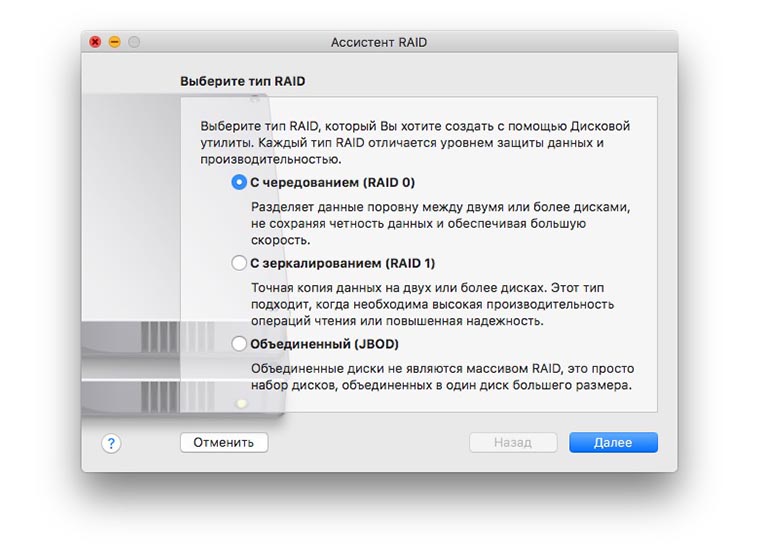
Зачем это нужно: приложение Дисковая утилита в OS X El Capitan упростили до предела. Из программы вырезали возможность создавать RAID-массивы и объединенные виртуальные диски. К счастью, разработчики macOS Sierra одумались и вернули полезный набор возможностей.
С его помощью можно создать полезный гаджет для дома из старых флешек и не только.
Как включить: в приложении Дисковая утилита в строке меню выбираем Файл – Ассистент Raid.
2. Клавиатура из iOS
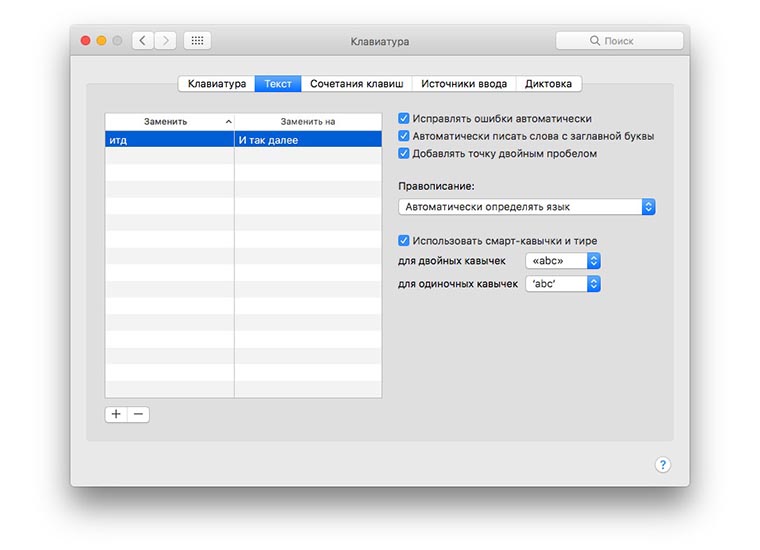
Зачем это нужно: есть такие мелочи в клавиатуре iOS, которых не хватает на компьютере или ноутбуке. iOS уже давно умеет проставлять точку при двойном нажатии на Пробел и после точки писать слово с заглавной буквы.
Теперь и macOS так умеет, только по умолчанию эти функции выключены.
Как включить: переходим в Настройки – Клавиатура – Текст и активируем опции Добавлять точку двойным пробелом и Автоматически писать слова с заглавной буквы.
3. Восстановление вкладок в Safari
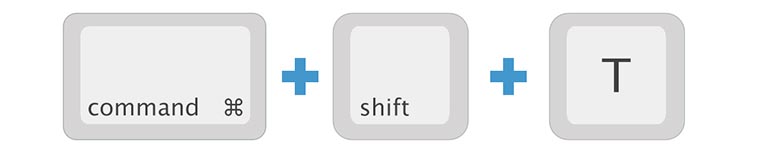
Зачем это нужно: стандартный способ восстановления вкладок по нажатию на Command + Z позволяет вернуть ограниченное количество закрытых сайтов. Он окажется бесполезен, если случайно закрыть окно с нескольким вкладками или вовсе завершить работу браузера.
На помощь придет еще одно полезное сочетание клавиш, которое восстановит все нужные страницы или даже окно с вкладками.
Как включить: настраивать ничего не нужно, просто нажимаем Command + Shift + T и браузер откроет последние закрытые вкладки, полностью восстановит закрытое окно браузера со всеми страницами или при открытии вернет все вкладки, если в настройках включено отображение пустой странице при запуске.
4. Картинка в картинке в любом месте
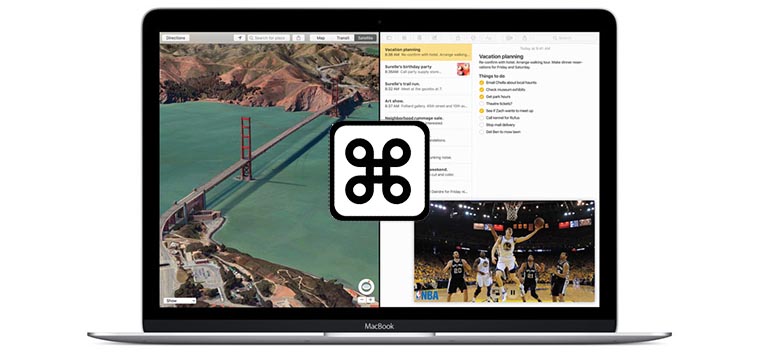
Зачем это нужно: изначально окно с открепленным от браузера роликом можно расположить в одном из углов рабочего стола. Такое расположение далеко не всегда окажется удобным. Часто нужно передвинуть картинку немного, а окно вместо этого прыгает другой угол.
Как включить: при перетаскивании окна с видео зажимаем клавишу Command. Теперь можно поместить его абсолютно в любом месте.
5. Повышение производительности
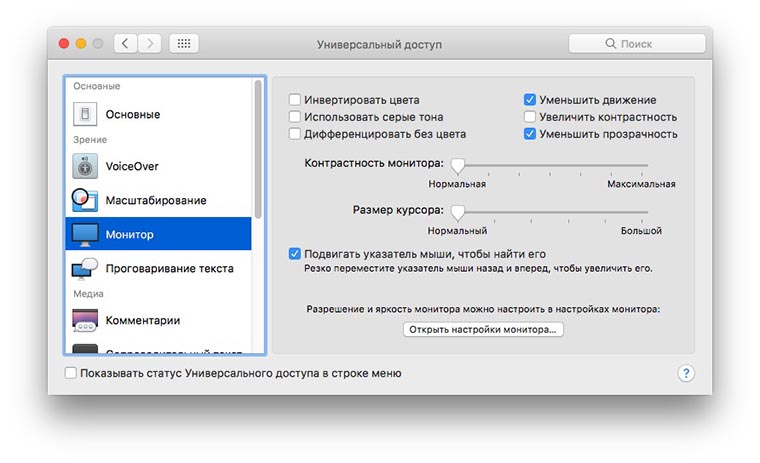
Зачем это нужно: если Mac не справляется с нагрузкой, есть пара стандартных настроек, которые повысят производительность компьютера. Опции Уменьшение движения и Уменьшение прозрачности попали в настольную операционную систему из iOS и выполняют аналогичные функции. Первый переключатель уберет анимацию, а второй – прозрачность элементов в системе.
Как включить: переходим по пути Настройки – Универсальный доступ – Монитор и активируем одну или обе опции одновременно.
С этими возможностями пользоваться Mac станет еще удобнее. Запоминайте сами и рассказывайте друзьям.








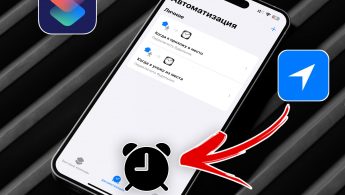


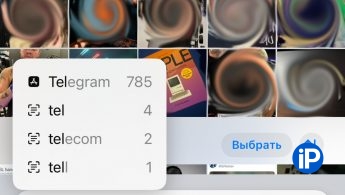

9 комментариев
Форум →Вот бы наконец уже можно было без доп меню клавишей Command и мышью просто перетащить видео из окна браузера, что бы автоматически включался режим “картинка в картинке”
Да хотя бы отдельную кнопку сделали, чтобы без двойного контекстного меню было.
Текст с большой буквы не работает если не включено исправление ошибок, а это УГ включать не хочется – все знают какую дичь автокоррекция пишет на айфонах.
@m00vie, могу сказать наоборот. 9 из 10 слов у меня айфон делает правильно. причем я вслепую набираю текст, а потом просто исправляю если есть ошибки. просто обучил удобным словам его.
@goodhoopoe, ну в моем случае автокоррекция на телефоне выключена, я сам стараюсь без ошибок печатать. Поэтому ни на телефоне, ни на компе ее включать не хочу. Но вот чтобы на компе автоматически ставилась заглавная после точки – хочу!))
@m00vie, автокоррекция на Mac работает лучше, на полноразмерной клавиатуре опечатки случаются реже, чем на маленькой виртуальной, а значит и шанс исправить написанное у системы выпадает редко. Включите автокоррецию на время, для проверки.
Имеется MBP Middle 2014, кто может сказать насчет перехода на Sierra?
Не хочется падений производительности и уменьшения стабильности. На Capitan все идеально.
@Kirill, если идеально — не переходи. сам планировал откатиться обратно, да вот вчерашняя обнова вроде как пофиксила претензии к скорости.
П.5 напомнил мне аналогичные моды под Windows времён ХР
Нашли орфографическую ошибку в новости?
Выделите ее мышью и нажмите Ctrl+Enter.Что делать, если камера iPhone запускается медленно
Почему в iOS блок управления плеером переключается на другие приложения
Как понять, какой Apple Pencil выбрать для iPad
Как запретить айфону подключаться к определенной Wi-Fi сети
Выводим звук из приложений macOS на разные устройства
Как обменять свой MacBook на старшую модель?
Как изменить рингтон для разных контактов на Mac
Как обновить прошивку беспроводной гарнитуры Beats?